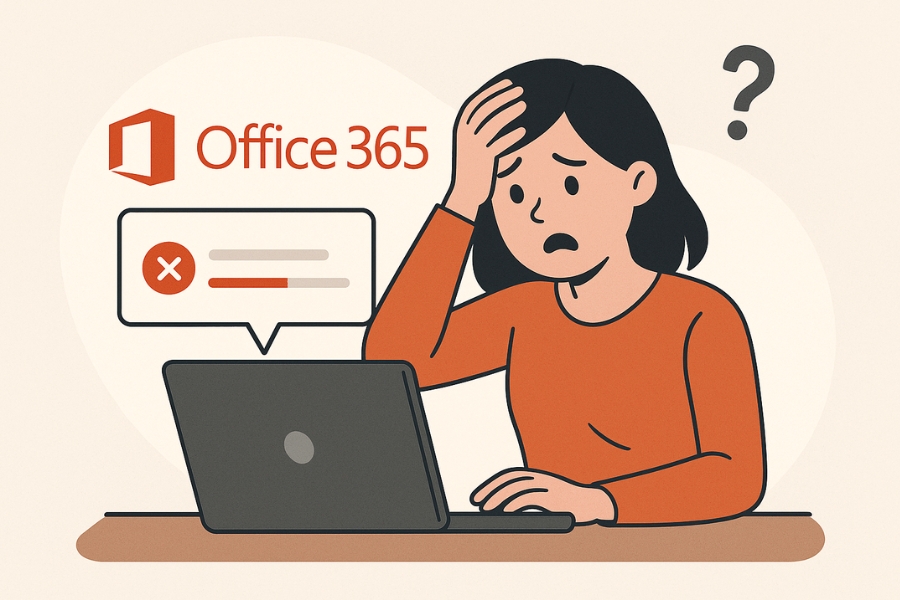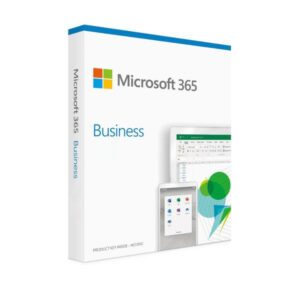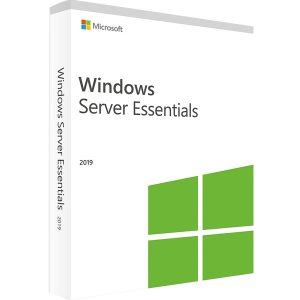Bạn tải Office 365 về, bấm cài đặt với đầy hy vọng rồi… bụp! Hiện ra lỗi. Hoặc thanh cài đặt chạy mãi, chẳng thấy đâu là điểm kết thúc. Nghe quen không? Đừng lo, chuyện này không hiếm. Rất nhiều người cũng từng vò đầu bứt tai vì “cái bộ Office 365 này khó tính quá”. Thực ra, nếu bình tĩnh và lần theo một số bước dưới đây, khả năng cao bạn sẽ xử lý được ngay tại nhà. Nào, cùng bắt đầu nhé!
Kiểm tra kết nối mạng – chuyện nhỏ nhưng dễ bỏ qua
Nghe thì đơn giản, nhưng bạn biết không, rất nhiều lỗi cài đặt bắt nguồn chỉ vì mạng chập chờn. Office 365 cần tải thêm dữ liệu trong quá trình cài, nếu mạng ngắt quãng thì ứng dụng sẽ báo lỗi ngay. Hãy thử:
-
Tắt mở lại Wi-Fi, hoặc cắm dây LAN nếu có thể.
-
Chạy Speedtest xem tốc độ mạng có ổn không.
-
Nếu đang dùng 4G/5G thì chuyển qua Wi-Fi sẽ tốt hơn.
Nhiều khi chỉ cần đổi mạng là cài đặt lại ngon ơ!
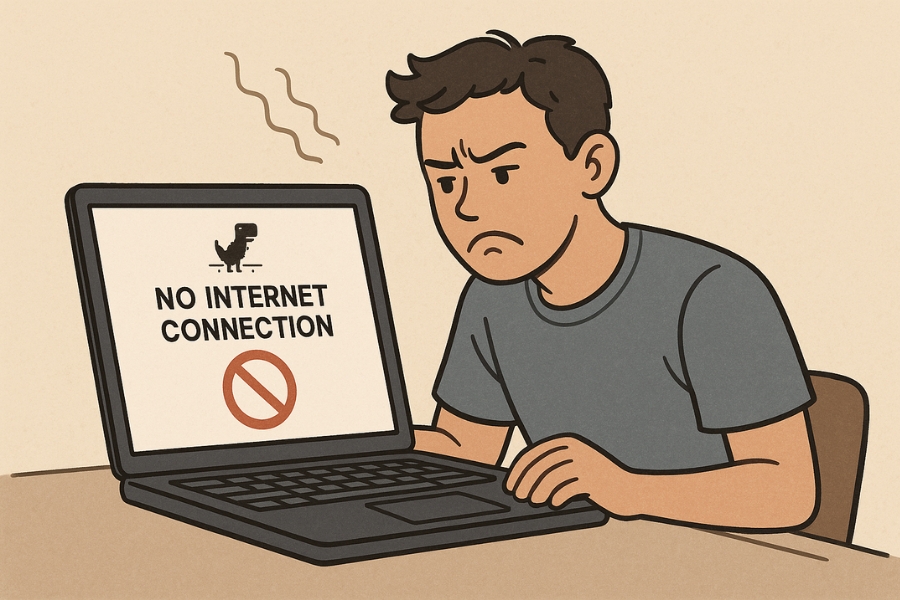
Xóa bỏ bản Office cũ trước khi cài
Đây là nguyên nhân phổ biến nhất. Máy bạn từng cài Office 2010, 2013 hay thậm chí bản crack? Thì xin chia buồn, khả năng cao nó sẽ “xung đột” với Office 365. Microsoft vốn không thích có nhiều phiên bản cùng tồn tại.
Giải pháp:
-
Vào Control Panel → Programs and Features, gỡ hết các bản Office cũ.
-
Nếu gỡ xong vẫn còn sót file, hãy tải công cụ Microsoft Support and Recovery Assistant (SaRA) để dọn sạch.
Sau đó khởi động lại máy, thử cài lại xem sao. Tin mình đi, bước này “thần thánh” lắm.
Chạy file cài đặt với quyền Admin
Một số trường hợp, bạn bấm đúp file setup nhưng Windows lại chặn vài quyền hệ thống. Kết quả là cài đặt dở dang. Cách xử lý cực nhanh:
-
Chuột phải vào file setup → chọn Run as administrator.
-
Nếu vẫn lỗi, thử tạm thời tắt Windows Defender hoặc các phần mềm diệt virus (nhưng nhớ bật lại sau khi cài xong nhé).
Nghe có vẻ đơn giản, nhưng nhiều người “dính” đúng lỗi này mà không hay.
Kiểm tra dung lượng ổ cứng và cập nhật Windows
Bạn còn nhớ lần gần nhất mình dọn rác ổ C là khi nào không? Nếu ổ gần đầy, Office 365 cũng chịu chết. Hãy đảm bảo còn ít nhất 4–5GB trống. Đồng thời, Office 365 thường đòi hỏi Windows bản cập nhật mới. Nếu bạn đang ở Windows 7 thì… xin lỗi, không còn được hỗ trợ nữa đâu.
Hãy vào Settings → Update & Security để update Windows. Có khi chỉ cần cập nhật một lần là mọi thứ chạy mượt ngay.

Dùng công cụ Online Repair của Microsoft
Microsoft cũng biết người dùng hay gặp rắc rối, nên họ cung cấp sẵn công cụ sửa lỗi trực tuyến. Sau khi tải và chạy, công cụ này sẽ:
-
Tự động phát hiện lỗi cài đặt.
-
Gỡ bỏ các file hỏng.
-
Tải lại những gì cần thiết từ server.
Chỉ cần kiên nhẫn, ngồi chờ 10–15 phút là có khi bạn không cần làm gì thêm.
Tạo tài khoản Microsoft chuẩn chỉnh
Đôi khi vấn đề không nằm ở máy tính, mà ở tài khoản. Bạn đã đăng nhập đúng tài khoản Microsoft chưa? Gói Office 365 thường gắn với email đã mua bản quyền. Nếu nhập nhầm tài khoản khác, hệ thống sẽ báo không hợp lệ.
Hãy chắc chắn rằng bạn dùng đúng địa chỉ email, đã được kích hoạt giấy phép. Nếu mua qua công ty, hãy kiểm tra với quản trị viên.
Khi tất cả cách trên không hiệu quả – cài Offline Installer
Có những lúc mạng ổn, máy sạch, nhưng file setup online vẫn trục trặc. Trong tình huống này, hãy tải Offline Installer của Office 365. Đây là bộ cài đầy đủ, nặng hơn (khoảng vài GB), nhưng lại ổn định hơn vì không cần phụ thuộc internet trong quá trình cài.
Bạn có thể tải tại trang chính thức của Microsoft, nhớ chọn đúng phiên bản (32-bit hoặc 64-bit).
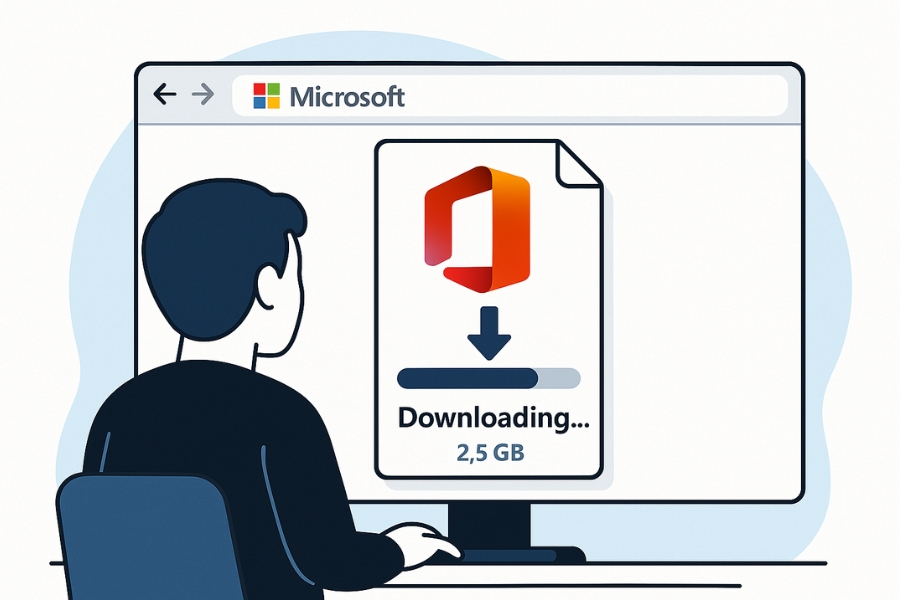
Một số lỗi thường gặp và cách xử lý nhanh
Để tiện hơn, mình tổng hợp nhanh vài lỗi phổ biến:
-
Error code 30068-4: Thường do còn sót phiên bản Office cũ → Gỡ sạch bằng SaRA.
-
Error code 0-1011: Lỗi mạng → Đổi kết nối, thử cài offline.
-
Thanh tiến trình chạy mãi: Có thể do Windows chưa update → Cập nhật và khởi động lại.
-
Cài xong không thấy Office đâu: Đôi khi nó đã cài nhưng chưa ghim vào Start Menu → Gõ “Word” hoặc “Excel” trong ô tìm kiếm để kiểm tra.
Lời khuyên nhỏ khi cài Office 365
Để tránh lặp lại rắc rối, bạn nên:
-
Luôn tải bản cài chính thức từ Microsoft.
-
Đảm bảo Windows được cập nhật định kỳ.
-
Dọn ổ cứng và gỡ các phần mềm không cần thiết.
-
Ghi nhớ email/tài khoản bản quyền để dễ kích hoạt lại.

Không cài được Office 365 nghe thì có vẻ “kinh khủng”, nhưng thực chất đa số lỗi đều dễ xử lý. Quan trọng là bạn đừng nản, đừng click loạn lên rồi bực bội tắt máy. Cứ đi từng bước: kiểm tra mạng, gỡ bản cũ, chạy bằng admin, cập nhật Windows… kiểu gì cũng có cách. Nếu sau tất cả vẫn không thành công, thì liên hệ trực tiếp với hỗ trợ của Microsoft. Họ sẽ giúp bạn cụ thể hơn, thậm chí điều khiển máy từ xa nếu cần.
Thế nên, lần tới khi gặp trục trặc, hãy nhớ lại bài này và thử từng cách. Biết đâu chỉ vài phút sau bạn đã mở được Word, Excel, PowerPoint mới toanh, ngồi soạn văn bản mà lòng nhẹ nhõm. Cảm giác đó, tin mình đi, cực kỳ đã!